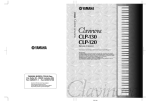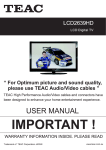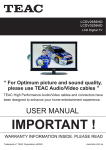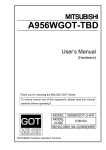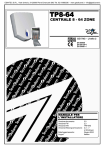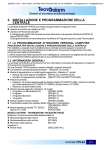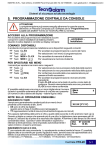Download TEC2000 - Tecnoalarm
Transcript
TEC2000 TELECAMERA DI RETE VGA (640x480) MANUALE UTENTE Versione documento: Data Aggiornamento: Lingua: 1.1 Novembre 2009 Italiano PRIMA DI UTILIZZARE IL PRODOTTO Attenzione - L'uso di dispositivi di sorveglianza può essere proibito per legge in alcuni ambienti. Le telecamere di rete sono dispositivi ad alte prestazioni, pronte a funzionare su Web ma possono anche essere elementi di un sistema flessibile di sorveglianza. E' responsabilità dell'utente di assicurarsi che l'utilizzo dei dispositivi di sorveglianza sia permesso e legale prima di procedere con l'installazione del dispositivo. ATTENZIONE Tutti i paragrafi preceduti dal simbolo contengono informazioni importanti per l'utilizzatore. Ignorare questi avvertimenti può causare infortuni o essere fonte di pericolo. E' vietata la copia, la distribuzione e la pubblicazione del presente manuale o di parti dello stesso, su qualunque tipo di supporto e in qualunque forma, senza previa autorizzazione da parte della TECNOALARM. Il contenuto del presente manuale può essere soggetto a modifiche in qualsiasi momento e senza preavviso. II Telecamera IP TEC2000 INDICE CONTENUTI 1. 1.1 1.2 2. 2.1 2.2 2.3 2.4 2.5 2.6 3. 3.1 3.2 3.3 3.4 CONTENUTO DELLA CONFEZIONE TEC2000/LI - MODELLO CON OTTICA INTERCAMBIABILE TEC2000/LF - MODELLO CON OTTICA FISSA INSTALLAZIONE HARDWARE INSTALLAZIONE DELLA TELECAMERA INSTALLAZIONE SU RETE ETHERNET VISTA FRONTALE - SIGNIFICATO DEI LED VISTA POSTERIORE MORSETTIERA I/O ALIMENTAZIONE TELECAMERE 2.6.1 Alimentazione con Alimentatore esterno 2.6.2 Alimentazione da Centrale TP8-96 2.6.3 Alimentazione da Centrale TP8-96 su morsettiera INSTALLAZIONE SOFTWARE IDENTIFICAZIONE DELLE TELECAMERE SULLA RETE ACCESSO ALLA TELECAMERA DEFINIZIONE DELLA PASSWORD DI ACCESSO COME UTILIZZARE IL SOFTWARE 4. 4.1 VISUALIZZAZIONE E PROGRAMMAZIONE SEZIONE VIDEO 4.1.1 Modalità Privacy 4.1.2 Zoom digitale 4.2 SEZIONE FUNZIONI 4.2.1 Snapshot - Fotografie 4.2.2 Lingua 4.2.3 Impostazioni utente 4.2.4 Output digitale 4.3 CONFIGURAZIONE 4.3.1 Sistema 4.3.1.1 Connessione input digitale per la generazione eventi 4.3.1.2 Connessione output digitale 4.3.2 Sicurezza 4.3.3 Network - Rete 4.3.4 DDNS 4.3.5 Lista di accesso 4.3.6 Audio e Video 4.3.6.1 Impostazione immagine 4.3.6.2 Privacy Mask 4.3.7 Motion Detection 4.3.8 Applicazione 4.3.8.1 Creazione di una nuova applicazione 4.3.8.2 Configurazione Server 4.3.8.3 Media 4.3.9 Log di sistema 4.3.10 Lista parametri Telecamera IP TEC2000 1-1 1-1 1-2 2-1 2-1 2-2 2-3 2-4 2-4 2-5 2-5 2-6 2-6 3-1 3-1 3-1 3-2 3-2 4-1 4-1 4-2 4-3 4-4 4-4 4-5 4-5 4-7 4-8 4-8 4-11 4-12 4-13 4-15 4-20 4-21 4-23 4-25 4-26 4-27 4-30 4-31 4-31 4-34 4-36 4-37 Indice-1 APPENDICE A - PROCEDURE A.1 RESET RIAVVIO E CANCELLAZIONE TOTALE DELLE IMPOSTAZIONI A.1.1 Reset e Riavvio A.1.2 Reset ai valori di fabbrica Cancellazione totale delle impostazioni A.2 IMPOSTAZIONE INDIRIZZO IP E PASSWORD A.2.1 Configurazione telecamere con il software "Configuratore dispositivi" A.3 I LED DI STATO Indice-2 Telecamera IP TEC2000 A-1 A-1 A-1 A-1 A-2 A-2 1. CONTENUTO DELLA CONFEZIONE 1.1 TEC2000/LI - MODELLO CON OTTICA INTERCAMBIABILE Telecamera TEC2000/LI Il contenitore della telecamera TEC2000/LI Coperchio frontale Staffa + viti CD Software + Manuale Manuale di installazione Coperchio posteriore Telecamera IP TEC2000 1-1 1.2 TEC2000/LF - MODELLO CON OTTICA FISSA Telecamera TEC2000/LF Il contenitore della telecamera TEC2000/LF Staffa + viti CD Software + Manuale Manuale di installazione 1-2 Telecamera IP TEC2000 Coperchio posteriore 2. INSTALLAZIONE HARDWARE In questo manuale verrà utilizzata la dicitura "UTENTE" per riferirsi agli utilizzatori della telecamera di rete e la dicitura "AMMINISTRATORE" per riferirsi alla persona che può configurare la telecamera IP e che può fornire l'accesso alla stessa. 2.1 INSTALLAZIONE DELLA TELECAMERA Verificare che l'imballo contenga tutte le parti e gli accessori (vedere sezione 1). Il cavo di rete da utilizzare per il collegamento della telecamera (non incluso) deve essere conforme alle specifiche UTP5 e non deve essere più lungo di 100 metri. Collegare la telecamera a uno switch Ethernet utilizzando il cavo di rete di tipo diritto. Quando la telecamera viene collegata direttamente ad un PC utilizzare cavi di rete Categoria 5 di tipo Incrociato (Cross) ATTENZIONE - IMPORTANTE Collegare sempre prima i cavi alla morsettiera sul retro della telecamera e poi alla sorgente di alimentazione DC per evitare rischi di shock elettrico. Telecamera IP TEC2000 2-1 CAVI DI RETE DIRITTI CAVI DI RETE INCROCIATI (CROSS)) 2-2 Telecamera IP TEC2000 2.2 INSTALLAZIONE SU RETE ETHERNET Collegare il cavo Ethernet UTP CAT5 proveniente dalla telecamera all'ingresso dello switch. Collegare l'alimentazione allo switch. Se il LED si accende e inizia a lampeggiare di colore verde passare direttamente alla sezione "Installazione del Software" Se la rete Ethernet non è disponibile la telecamera non può funzionare. 2.3 VISTA FRONTALE - SIGNIFICATO DEI LED TEC 2000 LF Vista frontale Telecamera IP TEC2000 2-3 2.4 VISTA POSTERIORE TEC 2000 Vista posteriore 2.5 MORSETTIERA I/O La telecamera fornisce una morsettiera di I/O con un ingresso e un'uscita digitali. La disposizione dei pin è la seguente . 1. Alimentazione 2. Uscita digitale 3. Ingresso digitale 4. Massa INSTALLAZIONE SU RETE ETHERNET 2-4 Telecamera IP TEC2000 2.6 ALIMENTAZIONE TELECAMERE 2.6.1 ALIMENTAZIONE CON ALIMENTATORE ESTERNO Collegare l'alimentatore 5VDC al morsetto giallo posto sul retro della telecamera. Attenzione : In caso di mancanza rete 230V le telecamere non saranno backuppate. 2.6.2 ALIMENTAZIONE DA CENTRALE TP8-96 Collegare il cavo di alimentazione agli appositi morsetti sulla centrale (PWR1, PWR2 o PWR3) rispettando la polarità (filo bianco = positivo, filo nero = negativo). Impostare ponticello relativo PWR1-ETH, PWR2-ETH o PWR3-ETH con il ponticello sulle due posizioni a sinistra). Collegare l'altro capo del cavo (con il connettore) al morsetto giallo posto sul retro della telecamera. Telecamera IP TEC2000 2-5 2.6.3 ALIMENTAZIONE DA CENTRALE TP8-96 SU MORSETTIERA Collegare il cavo di alimentazione agli appositi morsetti sulla centrale (PWR1, PWR2 o PWR3) rispettando la polarità (filo bianco = positivo, filo nero = negativo). Impostare ponticello relativo PWR1-ETH, PWR2-ETH o PWR3-ETH con il ponticello sulle due posizioni a sinistra). Collegare l'altro capo del cavo agli appositi morsetti sulla telecamera (+ e -) sempre rispettando le polarità. Spostare il connettore di alimentazione dalla posizione di riposo e inserirlo nel morsetto giallo posto sul retro della telecamera. 2-6 Telecamera IP TEC2000 3. INSTALLAZIONE SOFTWARE Dopo l'installazione dell'hardware sarà possibile utilizzare il software "Configuratore dispositivi" incluso nel CD ROM che viene fornito con il prodotto. 3.1 IDENTIFICAZIONE DELLE TELECAMERE SULLA RETE Il software "Configuratore dispositivi" permette di rilevare tutte le telecamere IP (Tecnoalarm) presenti sulla rete. E' possibile identificare le telecamere attraverso il numero seriale MAC (Es: MAC 0002D107D14E) che è chiaramente indicato sull'etichetta posta sul retro della telecamera ed anche sul contenitore di cartone della stessa. Il codice MAC è un numero seriale univoco a 6 Byte (48bit) che identifica la singola telecamera. ATTENZIONE Al termine della fase di identificazione delle telecamere l'utente con i privilegi di Amministratore dovrà procedere con la fase "Accesso iniziale alla telecamera di rete" per eseguirne la configurazione. 3.2 ACCESSO ALLA TELECAMERA CONTROLLO DELLE IMPOSTAZIONI DI RETE L'Amministratore deve sempre completare le impostazioni di rete sull'apposita pagina di "Configurazione", specificando i valori corretti per i seguenti parametri: z Indirizzo IP della telecamera (normalmente: "Ottenere indirizzo IP automaticamente") z Subnet Mask (normalmente 255.255.255.0) z Router di default z DNS primario z DNS secondario Per la corretta compilazione dei campi verificare i valori con l'amministratore della rete e/o con il provider dei servizi Internet. ATTENZIONE Se i parametri inseriti non sono corretti e non è più possibile procedere con la configurazione della telecamera, eseguire il restore delle configurazioni di fabbrica (vedere Appendice A) Telecamera IP TEC2000 3-1 3.3 DEFINIZIONE PASSWORD DI ACCESSO La password di accesso Amministratore è normalmente disabilitata. In questa condizione la telecamera non richiede alcuna password per l'accesso alla configurazione. Per proteggere l'accesso all'ambiente di configurazione l'amministratore deve immediatamente definire una password. Quando take password è impostata per accedere alla configurazione della telecamera sarà necessario inserirla correttamente. L'amministratore potrà definire fino ad un massimo di 20 account utente ognuno con una propria username e password. Ogni utente potrà accedere a tutte le funzioni della telecamera ad eccezione dell'ambiente configurazione. La username per l'amministratore è sempre impostata di fabbrica con il seguente valore: z root ATTENZIONE Quando la password amministratore è stata impostata, se viene dimenticata non sarà più possibile recuperarla. L'unica opzione disponibile consiste nell'eseguire il restore delle configurazioni di fabbrica (vedere Appendice A) 3.4 COME UTILIZZARE IL SOFTWARE Per configurare la telecamera occorre utilizzare un Personal Computer con un sistema operativo Windows (XP oppure VISTA) dotato di un browser internet come Internet Explorer. Un plug-in verrà installato su Internet Explorer quando verrà collegato per la prima volta alla telecamera. Un computer con sistema operativo Linux può collegarsi alla telecamera utilizzando un browser come Firefox. AUTENTICAZIONE Dopo aver avviato il browser ed aver digitato l'indirizzo della telecamera di rete si aprirà una finestra (pop up) che richiederà di inserire username (nome utente) e password. L'utente potrà memorizzare la password cliccando nell'apposita finestrella "Memorizza password". In questo modo digitando unicamente il nome utente potrà accedere alla visualizzazione della telecamera. ATTENZIONE Per ragioni di sicurezza sconsigliamo la memorizzazione della password (soprattutto quella amministratore) per evitare che chiunque in possesso del nome utente possa accedere semplicemente alla configurazione. 3-2 Telecamera IP TEC2000 INSTALLAZIONE DEL PLUG-IN Durante il primo accesso alla telecamera attraverso Windows, il browser Internet Explorer richiederà l'installazione di un plug-in per la visualizzazione della telecamera. Il permesso all'installazione del plug-in dipende dall'impostazione delle protezioni di Internet Explorer. Quando è impostato un livello di protezione Alto il computer potrebbe impedire l'installazione dei plug-in. Il plug-in installato è stato registrato da Tecnoalarm per permettere la visualizzazione di un segnale video all'interno del browser. Per permettere l'installazione del plug-in cliccare sulla stringa in rosso nella figura sopra. Sullo schermo verrà visualizzato: Cliccare sulla stringa "Installa controllo ActiveX". Sullo schermo verrà visualizzato: Cliccare sul pulsante "Installa" per avviare l'installazione del plug-in Quando il plug-in è installato correttamente sullo schermo viene visualizzata l'immagine ripresa dalla telecamera. Telecamera IP TEC2000 3-3 3-4 Telecamera IP TEC2000 4. VISUALIZZAZIONE E PROGRAMMAZIONE Al termine della fase di installazione del software e dell'eventuale autenticazione sullo schermo verrà visualizzato il menù principale della telecamera TEC 2000. IL MENU' PRINCIPALE La videata principale è suddivisa in due sezioni: z Sezione funzioni (sulla sinistra) La telecamera verrà programmata utilizzando queste funzioni z Sezione video Dove viene visualizzato quanto la telecamera sta riprendendo. 4.1 SEZIONE VIDEO Sezione funzioni Sezione video STREAMING MPEG-4 (Configurazione - Audio e Video) Le immagini sopra e a lato sono un esempio di quanto viene visualizzato dalla telecamera durante uno streaming MPEG-4. Durante la visualizzazione è disponibile la seguente serie di comandi: Zoom digitale - Permette l'ingrandimento digitale (fino a 400%) della parte di immagine selezionata I Registrazione - Permette l'avvio e lo stop della registrazione delle riprese della telecamera nella cartella specificata in impostazioni utente Pausa/Riavvia Permette di mettere in pausa e di riavviare la visualizzazione Telecamera IP TEC2000 4-1 Stop - Permette di interrompere la visualizzazione Volume - Permette di modificare il volume dell'audio (se audio abilitato) Muto - Permette di eliminare l'audio STREAMING JPEG (Configurazione - Audio e Video) L'immagine a lato è un esempio di ciò che viene visualizzato nell'ambiente principale della telecamera durante uno streaming JPEG. Durante la visualizzazione è disponibile la seguente serie di comandi Zoom digitale - Permette l'ingrandimento digitale (fino a 400%) della parte di immagine selezionata I Registrazione - Permette l'avvio e lo stop della registrazione delle riprese della telecamera nella cartella specificata in impostazioni utente 4.1.1 MODALITA' PRIVACY Il pulsante di Privacy (P) è posto nella parte inferiore del frontale della telecamera. Quando abilitato, se viene premuto permette di bloccare lo streaming video per proteggere la privacy delle persone quando le stesse non vogliono essere riprese dalla telecamera. Quando la modalità Privacy è attivata il Led di Stato si spegne (smette di lampeggiare) mentre il led di Privacy si accende di colore blu. Per disabilitare la modalità di Privacy premere nuovamente il pulsante P. Modalità normale 4-2 Telecamera IP TEC2000 Premere il pulsante Privacy Streaming video attivo Modalità privacy 4.1.2 Streaming video interrotto ZOOM DIGITALE Il pulsante Zoom Digitale permette di eseguire lo zoom digitale sull'immagine visualizzata. Cliccando sul pulsante dello zoom digitale viene mostrato sullo schermo. Cliccare sulla casella "Disabilita zoom digitale" per attivare o disattivare lo stesso. La funzione è disabilitata quando al suo fianco compare il simbolo ; Quando lo zoom digitale è abilitato, utilizzare il cursore a slitta per selezionare il livello di ingrandimento (da 100% a 400%). Telecamera IP TEC2000 4-3 4.2 SEZIONE FUNZIONI Sono disponibili le seguenti funzioni: Snapshot Lingua Configurazione Impostazioni Utente Output digitale 4.2.1 Permette di scattare fotografie istantanee dell'immagine attualmente visualizzata dalla telecamera Permette di selezionare la lingua della messaggistica mostrata a video tra Italiano e Inglese Impostazione della configurazione della telecamera (*Accessibile solo con Password Amministratore) Impostazione delle opzioni dell'utente Attivazione/disattivazione dell'output digitale della telecamera SNAPSHOT - FOTOGRAFIA Cliccando sul pulsante SNAPSHOT viene aperta una nuova finestra che mostra l'immagine salvata in memoria. L'utente cliccando con il pulsante destro del mouse potrà selezionare la posizione dove salvare l'immagine visualizzata. Selezionare la voce "Salva immagine con nome" Selezionare la directory dove memorizzare l'immagine. 4-4 Telecamera IP TEC2000 4.2.2 LINGUA Cliccando sul pulsante LINGUA è possibile selezionare la lingua della messaggistica che verrà mostrata a video. Vedere immagine a lato. 4.2.3 IMPOSTAZIONI UTENTE Cliccando sul pulsante IMPOSTAZIONI UTENTE è possibile selezionare le opzioni per la funzionalità della telecamera ed impostare la directory dove verranno memorizzate le riprese eseguite (vedere registrazione MP4). Sullo schermo viene visualizzato: Sono disponibili le seguenti opzioni: OPZIONI STREAM Selezione dello stream video da visualizzare. La telecamera mette a disposizione due differenti stream video. MPEG-4 OPZIONI MEDIA Selezione del segnale trattato dal protocollo MPEG-4. Le opzioni disponibili sono: z Video e Audio Lo streaming contiene sia Video che Audio z Solo Video Lo streaming contiene solamente Video z Solo Audio Lo streaming contiene solamente Audio Telecamera IP TEC2000 4-5 MPEG-4 OPZIONI PROTOCOLLO Selezionare del protocollo di comunicazione tra il computer e la telecamera. Sono disponibili 4 protocolli per ottimizzare l'utilizzo della telecamera: z Unicast UDP UDP (User Datagram Protocol) permette streaming Video e Audio in tempo reale. Alcuni pacchetti di dati possono essere persi a causa di condizioni di congestione del traffico in rete e in alcuni casi le immagini possono risultare oscurate z Multicast UDP Permette il risparmio di banda quando diversi utenti cercano di accedere contemporaneamente alla stessa telecamera. z TCP TCP (Transmission Control Protocol) crea un minor pericolo di perdita dati e produce una più accurata resa video. La resa in tempo reale è inferiore rispetto all'utilizzo dei protocolli UDP z HTTP HTTP (HyperText Transfer Protocol) garantisce la qualità del protocollo TCP ma l'utente non deve aprire una porta specifica per eseguire lo streaming. Quando non esistono specifiche esigenze si raccomanda la selezione del protocollo Unicast UDP. Normalmente all'atto della connessione alla telecamera viene eseguita una ricerca del protocollo più opportuno con il seguente ordine: Multicast UDP -- > Unicast UDP --> TCP --> HTTP. Quando la connessione è stabilita il tipo di connessione è visualizzata sulla prima riga dell'immagine mostrata a video. Il protocollo selezionato verrà registrato sul computer ed utilizzato per i prossimi collegamenti. Quando la rete viene modificata o l'utente decide eseguire un nuovo rilevamento selezionare il protocollo Unicast UDP, salvare e tornare alla HomePage per eseguire nuovamente la connessione. OPZIONI DI SALVATAGGIO MP4 Selezione della cartella (directory) dove verrà salvato il video in formato MP4 Sono disponibili le seguenti opzioni z Cartella Indica la cartella dove verranno memorizzati i filmati in formato MP4 registrati con la telecamera. E' possibile selezionare una cartella esistente oppure crearne una nuova digitando una stringa (es. C:\Record). z Prefisso nome file Permette di anteporre al file memorizzato una stringa di caratteri come prefisso (es. CLIP) z Aggiungere suffisso data e ora al nome del file Quando l'opzione è abilitata (compare il simbolo ;) nel nome della clip video viene aggiunta la data e l'ora della registrazione 4-6 Telecamera IP TEC2000 FORMATO DEL VIDEO MEMORIZZATO Con le informazioni impostate nell'esempio nella pagina precedente, alla registrazione di un video verranno creati dei file con i seguenti nomi CLIP_20080909_153511.mp4 Dove: CLIP Prefisso del nome 20080909 Data di registrazione 153511 Ora, minuto e secondo di registrazione .mp4 Formato del video (MP4) ATTENZIONE Quando non viene aggiunto il suffisso Data e ora al nome del file, ad ogni registrazione viene cancellata la registrazione precedente. Questo perchè il file esistente viene sovrascritto dal file attuale in quanto viene utilizzato lo stesso nome. SALVATAGGIO DELLE IMPOSTAZIONI UTENTE Al termine delle impostazioni per salvare le modifiche cliccare sul tasto SALVA 4.2.4 OUTPUT DIGITALE Cliccando sul pulsante ON viene attivato (triggerato) l'output digitale della telecamera. Cliccando sul pulsante OFF viene disattivato (stato normale) l'output digitale della telecamera. Vedere immagine a lato. Telecamera IP TEC2000 4-7 4.3 CONFIGURAZIONE ATTENZIONE L'accesso all'ambiente di Configurazione della telecamera è permesso solo agli Utenti con privilegi di amministratore. 4.3.1 SISTEMA PARAMETRI - SISTEMA Le opzioni disponibili sono: z Host name Nome che viene attribuito alla telecamera. Viene visualizzato nella parte alta della videata. z Spegnere il led indicatore Quando l'opzione è abilitata ; il led di stato rimane spento durante la normale funzionalità della telecamera. Permette di nascondere l'attività della telecamera. 4-8 Telecamera IP TEC2000 PARAMETRI - ORA SISTEMA Le opzioni disponibili sono: z Abilitare ora legale Quando l'opzione è abilitata ; l'ora legale è abilitata z Avvio tempo Definisce giorno/data/ora di inizio del periodo di ora legale z Terminare tempo Definisce giorno/data/ora di di fine del periodo di ora legale z Fuso orario Permette di definire il fuso orario - Normalmente Roma z Mantenere data-ora corrente Mantiene inalterata data e ora visualizzata sulla pagina principale della telecamera Data e ora sono mantenute anche in caso di mancanza rete z Sincronizza con data-ora computer Modifica data-ora della telecamera con data-ora del computer. z Manuale Impostazione manuale di data-ora della telecamera z Automatico All'accensione sincronizza la data-ora della telecamera con un server NTP su Internet. Se il server non è raggiungibile la sincronizzazione non viene eseguita. z Server NTP Indirizzo IP o nome dominio del server data e ora (es. NTP1.IEN.IT) z Aggiornamento intervallo Seleziona l'intervallo di aggiornamento dell'orologio con il server NTP. I parametri impostabili sono : ogni ora, ogni giorno, ogni settimana, ogni mese Telecamera IP TEC2000 4-9 PARAMETRI - ID (Input Digitale) e OD (Output digitale) z Input digitale Seleziona lo stato normale dell'input digitale (High/Low). Dopo la casella di selezione viene mostrato lo stato attuale dell'ingresso. z Output digitale Seleziona lo stato normale dell'output digitale (Open oppure Grounded) High/Low). Dopo la casella di selezione viene mostrato lo stato attuale dell'uscita. SALVATAGGIO DEI PARAMETRI DI SISTEMA Al termine cliccare sempre sul tasto SALVA per confermare le modifiche eseguite alla configurazione di sistema. In caso contrario le modifiche non verranno memorizzate e l'orologio non verrà sincronizzato. 4-10 Telecamera IP TEC2000 4.3.1.1 CONNESSIONE INPUT DIGITALE PER LA GENERAZIONE EVENTI ATTENZIONE Per generare eventi occorre collegare un contatto esterno tra i terminali ID e GND e configurare correttamente una Applicazione. Fare riferimento alla sezione APPLICAZIONE CONTATTI NC - Normalmente Chiusi CONTATTI NA - Normalmente Aperti Telecamera IP TEC2000 4-11 4.3.1.2 CONNESSIONE OUTPUT DIGITALE 4-12 Telecamera IP TEC2000 4.3.2 SICUREZZA PASSWORD AMMINISTRATORE Modificare la password amministratore digitando il nuovo valore in entrambe le caselle. I valori digitati verranno mostrati con degli asterischi per ragioni di privacy. Cliccare sul tasto SALVA per memorizzare il nuovo valore. Dopo la memorizzazione attraverso il comando SALVA, il browser Web richiederà la nuova password amministratore per permettere l'accesso alla configurazione della telecamera. Telecamera IP TEC2000 4-13 INSERIMENTO DI UN NUOVO UTENTE Per aggiungere un nuovo utente digitare la username e la password utente. Cliccare sul tasto AGGIUNGI per memorizzare il nuovo utente. NOTE z Il nome del nuovo utente verrà aggiunta nella lista visualizzata in Gestione Utente. z E' possibile inserire un massimo di 20 Utenti. z Sono disponibili 2 livelli di autenticazione : Amministratore, Operatore L'utente Amministratore può controllare le operazioni/programmazione della telecamera. z L'utente Operatore può visualizzare le riprese della telecamera, accedere alle Impostazioni Utente, alla generazione degli Snapshot e all'attivazione dell'Output digitale. GESTIONE UTENTI Cliccare sulla lista degli utenti per selezionare l'utente che deve essere cancellato oppure a cui si vogliono modificare i privilegi. E' inoltre possibile modificare la password per l'utente selezionato. Cliccare sul tasto SALVA per memorizzare le modifiche effettuate. Cliccare sul tasto CANCELLA per abbandonare le modifiche. 4-14 Telecamera IP TEC2000 4.3.3 NETWORK - RETE ATTENZIONE Ogni modifica effettuata nella sezione Network provocherà il riavvio della telecamera per l'applicazione delle nuove impostazioni. Controllare sempre con attenzione i parametri impostati prima di cliccare sul tasto SALVA. TIPO DI NETWORK z LAN Connessione su rete locale z PPPoE Significa “Point-to-Point Protocol Over Ethernet” ovvero “protocollo punto a punto operante su Ethernet”. Per connessione attraverso rete ADSL attraverso account PPPoE . LAN z Ottenere indirizzo IP automaticamente Per collegare la telecamera ad una rete LAN dove è presente un DHCP server che assegna automaticamente gli indirizzi IP ai dispositivi IP collegati. Ogni volta che la telecamera viene accesa o riavviata e collegata in rete gli viene assegnato un nuovo indirizzo IP. z Usa indirizzo IP fisso (CONSIGLIATO) Definisce un indirizzo IP fisso alla telecamera. Ad ogni accensione o riavvio la telecamera avrà sempre assegnato lo stesso indirizzo IP. ATTENZIONE L'indirizzo IP deve essere assegnato e deve essere univoco. Ogni telecamera o dispositivo IP collegato alla rete deve avere un indirizzo diverso dagli altri dispositivi connessi. Controllare sempre con attenzione l'indirizzo e la subnet mask per evitare la duplicazione. Indirizzi ripetuti causano malfunzionamenti alla rete. Telecamera IP TEC2000 4-15 In caso di perdita dell'indirizzo IP è possibile utilizzare il software "CONFIGURATORE DISPOSITIVI" che viene fornito con la telecamera per assegnare un nuovo indirizzo. z Subnet mask o maschera di sottorete Nella comunicazione verso un altro indirizzo IP permetti di sapere se instradare i pacchetti dati verso il gateway (Router) definito oppure usare l’indirizzo di rete locale del destinatario. SI CONSIGLIA DI LASCIARE SEMPRE IL VALORE DI FABBRICA : 255.255.255.0 z Router di default Il Router (o Gateway) è utilizzato per inviare pacchetti di dati a destinazioni che sono presenti in sottoreti differenti da quella a cui è collegata la telecamera. L'impostazione di un valore non corretto impedisce l'invio di dati a destinazioni presenti su sottoreti differenti. z DNS Primario (Domain Name Server primario) Il DNS primario permette di convertire i nomi host in indirizzi IP z DNS Secondario (Domain Name Server secondario) Il DNS secondario serve come backup del DNS primario. z Abilitare presentazione UPnP (Universal Plug and Play) Abilita la funzione UPnP per la telecamera. L’obiettivo della tecnologia UPnP è quello di permettere a diversi dispositivi di connettersi l’uno all’altro semplificando l’utilizzo delle reti. z Abilitare UPnP port forwarding Abilita la funzione UPnP port forwarding. Utilizzando tale funzione e predisponendo appositamente il router per la connessione alla rete esterna viene semplificata enormemente la programmazione della telecamera per permettergli di essere raggiungibile da remoto attraverso la rete esterna. ATTENZIONE La modifica dei parametri seguenti può pregiudicare il funzionamento della telecamera in rete. Ogni eventuale modifica deve essere eseguita unicamente da personale tecnico specializzato esperto in reti. PPPoE Quando viene utilizzato il protocollo PPPoE i parametri successivi permettono di identificare il fornitore di servizi Internet (lSP - Internet Service Provider) con il quale è stato sottoscritto l'account PPPoE. z User Name Nome utente per l'account PPPoE z Password Password per l'account PPPoE z Confirm Password Ripetere digitazione password per l'account PPPoE Cliccare sul tasto SALVA per memorizzare le modifiche effettuate. 4-16 Telecamera IP TEC2000 HTTP Definizione parametri per l'accesso alla telecamera con protocollo HTTP (standard attraverso Web Browser come ad esempio Internet Explorer) z Autenticazione Definisce il tipo di autenticazione per il protocollo HTTP (Parametri disponibili : Basic o Digest) z Port HTTP La porta HTTP standard è porta 80 Quando questo valore viene modificato, l'utente deve sempre specificare il numero della porta per poter avere accesso alla risorsa. Per esempio se l'Amministratore cambia il valore della porta di una telecamera che risponde all'indirizzo 192.168.105.250 da 80 a 8080, l'utente per potersi collegare alla telecamera dovrà digitare sul browser Internet il seguente indirizzo : http:\\192.168.105.250:8080 invece del solo http:\\192.168.105.250 z Port HTTP secondaria La porta HTTP secondaria è una porta alternativa per l'accesso alla telecamera via HTTP z Nome accesso Stream 1 Definisce l'indirizzo di accesso (URL) per lo Stream 1 per la connessione di un software client quando il tipo di codifica impostato per Stream 1 è JPEG. z Nome accesso Stream 2 Definisce l'indirizzo di accesso (URL) per lo Stream 2 per la connessione di un software client quando il tipo di codifica impostato per Stream 2 è JPEG. FTP Definizione parametri per l'accesso alla telecamera attraverso il protocollo FTP (File Transfer Protocol) z Port FTP La porta FTP standard è la porta 21 L'amministratore può cambiare il valore di questa porta con valori compresi tra 1025 e 65535. Quando questo valore viene modificato, il software FTP client deve cambiare il port FTP con lo stesso valore impostato per consentire la connessione. STREAMING RTSP Definizione parametri per l'accesso allo streaming video della telecamera attraverso il protocollo RTSP (real time streaming protocol) attraverso software dedicato (es. Real Player o VLC) z Autenticazione Definisce il tipo di autenticazione per il protocollo RSTP (Parametri disponibili : Disabilitato, Basic o Digest) Telecamera IP TEC2000 4-17 z Nome accesso Stream 1 Definisce l'indirizzo di accesso URL) per lo Stream 1 per la connessione di un Software client quando il tipo di codifica impostato per Stream 1 è MPEG-4. z Nome accesso Stream 2 Definisce l'indirizzo di accesso URL) per lo Stream 2 per la connessione di un Software client quando il tipo di codifica impostato per Stream 2 è MPEG-4. z Port RTSP La porta RTSP standard è la porta 554. Quando questo valore viene modificato, l'utente deve sempre specificare il numero di porta per poter avere accesso alla risorsa. Quando la porta di una telecamera che risponde all'indirizzo 192.168.105.250 viene modificato da 554 a 1054, l'utente per potersi collegare alla telecamera dovrà digitare sul player RTSP rtsp:\\192.168.105.250:1054 invece del solo rtsp:\\192.168.105.250 ATTENZIONE La modifica dei parametri seguenti può pregiudicare il funzionamento della telecamera in rete. Ogni eventuale modifica deve essere eseguita unicamente da personale tecnico specializzato esperto in reti. z Port video RTP Definisce la porta per il canale video RTP (Real-time Transport Protocol) Deve sempre essere un numero pari. z Port video RTCP Definisce la porta per il canale di controllo video RTP (Real-time Transport Control Protocol). Deve sempre essere il numero del Port Video RTP + 1. z Port audio RTP Definisce la porta per il canale audio RTP (Real-time Transport Protocol) Deve sempre essere un numero pari. z Port audio RTCP Definisce la porta per il canale di controllo audio RTP (Real-time Transport Control Protocol). Deve sempre essere il numero del Port Audio RTP + 1. 4-18 Telecamera IP TEC2000 MULTICAST STREAM 1- MULTICAST STREAM 2 Con il termine Multicast, si indica la distribuzione simultanea di informazioni verso un gruppo di destinatari. Il Multicast è implementato in modo semplice: una classe di indirizzi ethernet è riservata all’uso come indirizzi di Multicast. I dati generati dalla telecamera sono trasmessi a tutti i computer collegati. Se un processo è interessato a ricevere la trasmissione su un gruppo multicast, il sistema operativo del computer destinatario lo comunica alla scheda di rete che riceve il pacchetto di dati e lo passa al sistema operativo, il quale a sua volta lo passa al processo interessato. ATTENZIONE : Il traffico Multicast viene inviato a tutti i computer collegati alla rete, rischiando di saturare tutta la banda disponibile. z Sempre Multicast Quando l'opzione è abilitata ; , la trasmissione in Multicast delle immagini riprese dalla telecamera è attiva z Indirizzi gruppo Multicast Definisce l'indirizzo a cui vengono inviate le informazioni per la distribuzione Multicast. z Port video Multicast Definisce la porta per il canale di controllo video Multicast. Deve essere un numero pari. z Port video RTCP Multicast Definisce la porta per il canale di controllo video RTCP Multicast . Deve sempre essere il numero del Port Video Multicast + 1. z Port audio Multicast Definisce la porta per il canale audio Multicast. Deve sempre un numero pari. z Port audio RTCP Multicast Definisce la porta per il canale di controllo audio RTCP Multicast. Deve sempre essere il numero del Port Audio RTP + 1. z Multicast TTL Definisce il numero di Router (Hops) attraverso i quali è permesso il traffico Multicast. Quando il valore viene superato la trasmissione in rete viene terminata. Sono impostabili valori da 1 a 255 Cliccare sul tasto SALVA per memorizzare le modifiche effettuate. Telecamera IP TEC2000 4-19 4.3.4 DDNS ATTENZIONE L'impostazione e la modifica dei parametri DDNS deve essere eseguita unicamente da personale tecnico specializzato esperto in reti. Il servizio DDNS (Dynamic Domain Name System) consiste in una tabella dinamica dei nomi in modo da eliminare la creazione di una lista con in nomi dei dispositivi in una rete. Il nome del dispositivo viene registrato nella rete solo quando l’utente esegue l’accesso e viene cancellato al momento della disconnessione. Per utilizzare il servizio occorre creare un account presso uno dei fornitori del servizio DDNS (es. Dyndns.org, Dhs.org, DtDNS.com, etc...) Le opzioni disponibili sono: z Abilitare DDNS Quando l'opzione è abilitata ; la funzione DDNS è attiva z Provider Contiene una lista di provider per il servizio DDNS Verificate sempre con attenzione, collegandovi al sito del provider del servizio, gli eventuali costi di connessione di attivazione o di utilizzo del servizio. z Host Name Per utilizzare il servizio DDNS deve essere inserito l'Host Name che è stato registrato presso il provider DDNS (es. Tecnoalarmcam1). z Username Permette l'accesso al server DDNS per l'assegnazione del nuovo indirizzo IP z Password Password per l'accesso al server DDNS Cliccare sul tasto SALVA per memorizzare le modifiche effettuate. 4-20 Telecamera IP TEC2000 4.3.5 LISTA DI ACCESSO La lista di accesso permette di controllare il permesso di accesso alla telecamera (visione e/o configurazione) controllando l'indirizzo IP del richiedente. Sono disponibili due liste di accesso: Accessi permessi e Accessi Negati. Solamente gli utenti il cui indirizzo IP è compreso nella lista degli Accessi permessi potranno connettersi alla telecamera per la ricezione degli streaming audio/video. Le liste di Accessi permessi e Accessi Negati consistono in una serie di indirizzi IP. AGGIUNTA INDIRIZZI IP PERMESSI Per aggiungere una serie di indirizzi digitare l'indirizzo IP di partenza (Primo indirizzo IP) e l'ultimo indirizzo (Ultimo indirizzo IP) della serie nelle apposite caselle. Cliccare sul tasto Aggiungi per memorizzare la nuova lista di indirizzi abilitati. Per rimuovere un indirizzo o una lista di indirizzi selezionare la lista dal menù a tendina e cliccare sul tasto Cancella. AGGIUNTA INDIRIZZI IP PROIBITI Per aggiungere una serie di indirizzi digitare l'indirizzo IP di partenza (Primo indirizzo IP) e l'ultimo indirizzo (Ultimo indirizzo IP) della serie nelle apposite caselle. Cliccare su Aggiungi per memorizzare la nuova lista di indirizzi IP proibiti. Telecamera IP TEC2000 4-21 Per rimuovere un indirizzo o una lista di indirizzi selezionare la lista dal menù a tendina e cliccare sul tasto Cancella. Possono essere memorizzate un massimo di 10 liste (gruppi di indirizzi) sia per gli Accessi permessi che per gli Accessi Negati. specializzato esperto in reti. 4-22 Telecamera IP TEC2000 4.3.6 AUDIO E VIDEO Le telecamere TEC 2000 supportano due canali video (dual stream). Sono disponibili due diverse impostazioni per i due canali video e una sola per il canale audio IMPOSTAZIONI VIDEO z Titolo Video Rappresenta la stringa che viene visualizzata sullo schermo del PC quando si visualizza la telecamera. Permette di riconoscere immediatamente la telecamera tra tutte quelle visualizzate. z Colore Seleziona il tipo di visualizzazione della telecamera tra Colore e Bianco/Nero (Normalmente impostare : Colore) z Frequenza di rete Le lampade fluorescenti lampeggiano a seconda della frequenza di rete elettrica. Predisporre il selettore in funzione della frequenza di rete (normalmente 50Hz) per eliminare i disturbi all'immagine quando la sorgente luminosa è composta da sole lampade fluorescenti (Normalmente impostare : 50Hz) Telecamera IP TEC2000 4-23 z Orientamento video Il video è ruotato di 180° Inverti ; Inverti Il video non è ruotato ; Specchio Il video è ruotato orizzontalmente (specchio) Specchio Il video non è ruotato Abilitare entrambe le opzioni (; ) quando la telecamera è montata sottosopra. z Massimo tempo di esposizione Permette di regolare il massimo tempo di esposizione in diversi ambienti Valori : Automatico,1/30 secondo, 1/15 secondo z Sovrapporre titolo e data-ora su video e snapshot Quando l'opzione è abilitata ; Titolo Video e Data-Ora verranno sovrapposte alle immagini riprese dalla telecamera e agli snapshots (fotografie) realizzate. IMPOSTAZIONI QUALITA' VIDEO PER STREAM 1 e STREAM 2 E' possibile programmare differenti impostazioni video per Stream 1 e Stream 2 z Modo Può essere impostato MPEG-4 oppure JPEG Se è selezionato MPEG-4, lo streaming avviene utilizzando il protocollo RTSP. z Dimensione frame I formati di immagine disponibili sono: 640x480, 320x240 e 176x144 Sono disponibili tre parametri per la regolazione delle prestazioni video in MPEG-4: z Frame rate massimo Questo parametro permette di limitare il massimo livello frame (immagini) visualizzati. Combinato con il parametro "Qualità video" permette di ottimizzare l'utilizzo di banda per ottenere il miglior compromesso tra qualità video e impegno di banda. I valori disponibili sono: 1, 2, 3, 5, 8, 10, 15, 20, 25 frame al secondo. z Periodo tra due frame Definisce il periodo di tempo tra due frame. z Qualità video » Bit Rate costante Da selezionare quando si vuole fissare l'utilizzo di banda in modo indipendente dalla qualità dell'immagine. I valori di banda selezionabili sono : 20kbps, 30kbps, 40kbps, 50kbps, 64kbps,128kbps, 256kbps, 512kbps, 768kbps, 1Mbps, 1,5Mbps, 2Mbps, 3Mbps, 4Mbps » Qualità fissa Da selezionare quando si vuole fissare la qualità dell'immagine in modo indipendente dall'occupazione di banda . I valori selezionabili sono : Media, Standard, Buona, Dettagliata ed Eccellente ATTENZIONE In modalità JPEG è possibile impostare solo i seguenti parametri : » Frame Rete Massimo » Qualità video IMPOSTAZIONI AUDIO z Muto Quando l'opzione è abilitata ; la sezione audio è disabilitata z Guadagno ingresso microfono interno Permette di modificare il valore del guadagno del microfono interno I valori disponibili sono : da +12dB, +10,5dB ...... fino a -33dB, -34,5dB 4-24 Telecamera IP TEC2000 z Tipo di Audio Permette di selezionare il CODEC audio tra AAC e GSM-AMR Per ogni tipo di codec è possibile impostare il Bit-rate » AAC : da 16kbps fino a 128kbps » GSM-AMR : da 4,75Kbps fino a 12,2kbps 4.3.6.1 IMPOSTAZIONE IMMAGINE Cliccando sul pulsante IMPOSTAZIONI IMMAGINE viene visualizzato (a lato): I parametri disponibili permettono la compensazione dell'immagine video. z Luminosità Regolazione luminosità in 11 step da -5 a + 5 (di fabbrica : 0) z Saturazione Regolazione saturazione del colore in 11 step da -5 a + 5 (di fabbrica : 0) z Contrasto Regolazione contrasto dell'immagine in 11 step da -5 a + 5 (di fabbrica : 0) z Precisione Regolazione precisione dell'immagine in 7 step da -3 a + 3 (di fabbrica : 0) z Bilanciamento del bianco I valori disponibili sono: » Auto La telecamera regola in modo automatico la temperatura colore a seconda delle diverse sorgenti luminose. Auto permette di operare nella maggior parte delle condizioni di luce. » Mantenere i valori correnti Regolazione manuale del Bilanciamento del Bianco per compensare particolari condizioni di luce ambiente. Per eseguire correttamente l'operazione occorre : 1) Impostare la regolazione del Bianco su Auto 2) Posizionare un foglio di carta bianca di fronte alla lente della telecamera. Attendere alcuni istanti in modo che la telecamera possa eseguire la regolazione automatica del suo funzionamento alle condizioni di luce attuali 3) Impostare la regolazione del Bianco su Mantenere i valori correnti mentre la telecamera sta eseguendo la regolazione. 4) Cliccare sul tasto Salva per salvare l'impostazione attuale Comandi Disponibili z Preview Per vedere in Anteprima gli effetti delle regolazioni z Salva Per salvare la configurazione modificata z Chiudi Per uscire dall'ambiente vedere di impostazione delle immagini z Ripristina Per ripristinare la configurazione originale senza tenere conto delle modifiche effettuate. Telecamera IP TEC2000 4-25 4.3.6.2 PRIVACY MASK Cliccando sul pulsante PRIVACY MASK viene visualizzato (a lato) : L'ambiente di Privacy Mask permette di selezionare un'area dello schermo che non sarà visualizzata o registrata. Tutto ciò che accade nell'area di privacy verrà coperta da un rettangolo nero. Possono essere impostate fino a 5 aree di Privacy in modo contemporaneo. Ad ognuna di esse deve essere assegnato un nome differente. Le opzioni disponibili sono: z Abilitare Privacy Mask Quando l'opzione è abilitata ; la funzione maschera per Privacy è attiva z Nome finestra Nome associato alla maschera di Privacy. Verrà visualizzato nella parte alta della finestra all'interno di un rettangolo blu. Sotto alla casella del nome della finestra vengono mostrate le coordinate X-Y della finestra e la sua altezza e larghezza Creazione di una nuova maschera di Privacy z Cliccare sul tasto Nuovo per creare una maschera di Privacy (massimo 5 zone) Si aprirà un rettangolo sullo schermo. Cliccare con il mouse sul rettangolo. Tenendo premuto il pulsante sinistro sulla zona in blu con il nome della finestra sarà possibile spostare il rettangolo oppure cliccando sui suoi bordi, ingrandirlo o rimpicciolirlo. z Cliccare sul tasto Salva per salvare la maschera di Privacy creata. Cancellazione di una maschera di Privacy z Cliccare sulla "X" posta nell'angolo in alto a destra della finestra. z La maschera verrà chiusa e cancellata Comandi Disponibili z Salva Per salvare la configurazione modificata z Nuovo Per creare una nuova maschera di privacy 4-26 Telecamera IP TEC2000 4.3.7 MOTION DETECTION L'ambiente di Motion Detection permette di impostare un'area dello schermo che verrà tenuta sotto controllo dalla telecamera. Ogni movimento rilevato all'interno dell'area potrà generare un evento. Possono essere impostate fino a 3 aree di Motion Detection contemporaneamente. Ad ognuna di esse deve essere assegnato un nome differente. Le opzioni disponibili sono: z Abilitare Motion Detection Quando l'opzione è abilitata ; la funzione di Motion Detection è attiva z Nome finestra Nome associato alla zona di Motion Detection. Verrà visualizzato nella parte alta della finestra all'interno di un rettangolo di colore blu. z Sensibilità Definisce la durata della permanenza di due differenti immagini. Maggiore è la sensibilità minore deve essere la differenza tra due frame consecutivi per generare il riconoscimento del movimento. z Percentuale Definisce la percentuale di superficie che deve essere occupata da un oggetto in movimento all'interno dell'area controllata per generare il riconoscimento del movimento. ATTENZIONE Alta sensibilità e bassa percentuale aumentano notevolmente la possibilità di rilevare oggetti in movimento all'interno dell'area controllata. Telecamera IP TEC2000 4-27 Creazione di una nuova area di Motion Detection z Cliccare sul tasto Nuovo per creare una nuova area di Motion Detection (massimo 3 zone). Si aprirà un rettangolo sullo schermo. Cliccare con il mouse sul rettangolo. Tenendo premuto il pulsante sinistro sulla parte in blu contenente il nome della finestra sarà possibile spostare il rettangolo oppure cliccando sui suoi bordi, ingrandirlo o rimpicciolirlo. z Cliccare sul tasto Salva per salvare l'area di Motion Detection creata. Indicatore di movimento Una barra verrà visualizzata come indicatore per segnalare le variazioni dell'immagine nell'area controllata. z Una barra Verde significa che il movimento rilevato è sotto al valore necessario per generale la segnalazione z Una barra Rossa significa che il movimento rilevato è sopra al valore necessario per generale la segnalazione Quando la barra diventa di colore rosso tutta la finestra viene visualizzata di colore rosso per segnalare l'avvenuta rilevazione del movimento. 4-28 Telecamera IP TEC2000 Nella pagina principale di visualizzazione del Video l'area monitorizzata è nascosta. Quando il Motion Detection rileva movimento valido all'interno dell'area controllata la finestra viene evidenziata con un contorno di colore rosso. Cancellazione di una area di Motion Detection z Cliccare sulla "X" posta nell'angolo in alto a destra della finestra per cancellarla. z La maschera verrà chiusa e cancellata Comandi Disponibili z Salva Per salvare la configurazione modificata z Nuovo Per creare una nuova area di Motion Detection Telecamera IP TEC2000 4-29 4.3.8 APPLICAZIONE La sezione APPLICAZIONE è composta da tre parti: z Impostazione Eventi z Impostazione Server z Impostazione Media Permette la generazione di una serie di operazioni a fronte di uno stimolo (evento). COME FUNZIONA Un evento (per esempio un Allarme) può essere scatenato in diverse condizioni : z all'avvio della telecamera z in modo periodico programmabile (ogni xx minuti) z al rilevamento di una variazione sull'Input Digitale della telecamera z al rilevamento di una condizione di Motion Detection (vedere paragrafo 4.3.7) L'evento può essere controllato da un programmatore che ne limita l'attivazione a determinati giorni della settimana oppure in determinate ore (da .. a .. oppure 24 ore) Quando l'evento è scatenato può generare la seguente serie di azioni: z Attivazione (trigger) dell'Output digitale della telecamera z Invio al Server FTP, HTTP o all'indirizzo e-mail definito del contenuto multimediale (Snapshot oppure Clip) selezionato. z Impostazione Eventi (massimo 3 EVENTI). Visualizza il nome degli eventi, il loro stato, la frequenza settimanale e la tipologia di trigger (Input digitale, Motion detection oppure periodico). z Impostazione Server (massimo di 5 configurazioni SERVER) Visualizza il nome del Server FTP impostato e l'indirizzo IP dello stesso. z Impostazione Media (massimo di 5 configurazioni MEDIA) Visualizza lo spazio di memoria attualmente disponibile per le Foto o i Clip Video (d'ora in poi denominati Media), il nome delle configurazioni Media disponibili, e il tipo di Media (Snapshot, Clip oppure Invio della segnalazione nel log di sistema). Quando viene inserita una nuova configurazione Media lo spazio di memoria disponibile viene aggiornato. 4-30 Telecamera IP TEC2000 Comandi Disponibili z Aggiungi Cliccare su Aggiungi per inserire un nuovo elemento come Evento, Server o Media z Cancella Cliccare su Cancella per cancellare l'elemento selezionato. z "Elemento" Cliccare sul nome dell'elemento per aprire una finestra che consente le modifiche alla programmazione 4.3.8.1 CREAZIONE DI UNA NUOVA APPLICAZIONE z Per creare una nuova applicazione occorre programmare in sequenza: 1) Configurazione Server 2) Configurazione Media 3 Configurazione Eventi z Le configurazioni di Server e di Media contenute all'interno di un Evento non possono essere modificate o cancellate. Per poter operare su di esse occorre prima rimuoverle dalla lista di Azioni dell'Evento. z E' obbligatorio utilizzare una differente configurazione Media per ogni Evento per consentire un corretto funzionamento del sistema. Quando la stessa configurazione Media è utilizzata in diversi eventi se il trigger che scatena i diversi eventi è pressochè simultaneo, il server relativo al secondo evento scatenato non riceverà alcuna Foto o Clip Video. 4.3.8.2 CONFIGURAZIONE SERVER Telecamera IP TEC2000 4-31 z Nome Server Nome univoco associato al Server Sono supportati tre tipi di server (E-mail, FTP e HTTP) per la ricezione dei contenuti multimediali (Snapshot o Clip video) inviati in caso di rilevazione di un evento. SERVER E-MAIL z Indirizzo e-mail mittente Indirizzo e-mail della telecamera che spedisce il contenuto multimediale (es. [email protected]) z Contenitore Indirizzo e-mail Indirizzo e-mail del destinatario dove inviare il contenuto multimediale (es. [email protected]) z Indirizzo server Consente di specificare il nome dominio oppure l'indirizzo IP del server e-mail per la spedizione delle e-mail verso l'esterno (es. 192.168.105.4 mbox.tecnoalarm.com - out.virgilio.it - box.tin.it - mail.libero.it - smtp.tiscali.it - etc) z Username Eventuale username per accedere alla spedizione delle e-mail z Password Eventuale password username per accedere alla spedizione delle e-mail SERVER FTP z Indirizzo server Nome dominio oppure l'indirizzo IP del server FTP esterno. z Port server Porta del server FTP esterno. Il valore standard è Port 21. E' possibile impostare valori differenti compresi tra 1025 e 65535 z Username Username per l'accesso al server FTP esterno (deve essere registrato presso il server FTP) z Password Password per l'accesso al server FTP esterno (deve essere registrato presso il server FTP) z Nome folder FTP Nome della directory presso il server FTP dove i contenuti multimediali verranno inviati e memorizzati (deve essere già esistente presso il server FTP). Alcuni server FTP non accettano nomi di directory precedute dal simbolo \ (slash). Leggere sempre con attenzione le note informative e le istruzioni fornite dai server FTP esterni per i dettagli sulla creazione delle directory di memorizzazione. La directory di memorizzazione sul server FTP deve essere creata con privilegi di libera scrittura. Deve essere sempre possibile eseguire l'upload dei contenuti multimediali. z Modo passivo Quando l'opzione è abilitata ; la funzione di FTP in modalità passiva è attivo. 4-32 Telecamera IP TEC2000 SERVER HTTP z URL Consente di specificare l'indirizzo URL (Uniform Resource Locator) dove eseguire l'upload dei contenuti multimediali generati. z Username Username per l'accesso al server HTTP esterno (deve essere registrato presso il server HTTP) z Password Password per l'accesso al server HTTP esterno (deve essere registrato presso il server HTTP) Comandi Disponibili z Test Dopo aver definito tutti i parametri relativi al Server utilizzato cliccare su TEST per verificare che le impostazioni siano corrette. In caso di Server e-mail verrà inviata una e-mail all'indirizzo specificato. In caso di Server FTP o HTTP verrà inviato un file di prova all'indirizzo specificato Al termine del test il sistema genera un messaggio contenente l'esito dell'operazione. z Salva z Chiudi Cliccare su Salva per salvare la configurazione creata o modificata . Cliccare su Chiudi per uscire dall'ambiente di configurazione del Server Telecamera IP TEC2000 4-33 4.3.8.3 MEDIA z Nome Media Nome univoco associato al contenuto multimediale (Media) Sono supportati tre tipi di contenuti multimediali che saranno inviati i in caso di rilevazione di un evento. I tipi di Media sono i seguenti: Snapshot, Clip Video, Log di sistema SNAPSHOT (FOTOGRAFIA) Il sistema, può essere programmato affinchè alla rilevazione di un evento generi ed invii un numero programmato di fotografie prima e dopo l'evento al server predefinito. z Sorgente Definisce la sorgente della fotografia (Stream 1 oppure Stream 2). z Invia xx immagine(i) pre-evento Definisce il numero di immagini da inviare prima dell'evento (da 0 a 7) z Invia xx immagine(i) post-evento Definisce il numero di immagini da inviare dopo l'evento (da 0 a 7) z Prefisso nome file Consente di aggiungere al nome file un prefisso predefinito. Es. SNAP_ in caso di 2 immagini prima e di due immagini dopo l'evento le immagini salvate saranno nominate nel modo seguente (esempio): SNAP_30062009_ 144804.jpg Immagine prima dell'evento SNAP_30062009_ 144805.jpg Immagine prima dell'evento SNAP_30062009_ 144806M.jpg Immagine x l'evento SNAP_30062009_ 144807.jpg Immagine dopo l'evento SNAP_30062009_ 144808.jpg Immagine dopo l'evento Dove: SNAP_ = Prefisso da aggiungere prima del nome della fotografia 30062009 = Data della foto 30 / 06 / 2009 1448 = Ora della foto 14:48 0x = Numero progressivo della foto 4-34 Telecamera IP TEC2000 0XM = Foto relativa all'evento (foto scattata quando l'evento è stato rilevato) z Aggiungere suffisso data e ora al nome del file Quando l'opzione è abilitata ; i campi data e ora vengono aggiunti al nome del file generato dalla fotografia SNAP_30062009_144806M.jpg invece di SNAP_06M.jpg CLIP VIDEO Il sistema, può essere programmato affinchè alla rilevazione di un evento generi un CLIP VIDEO (formato MPG4 ) della durata (da 2 a 10 secondi) o della dimensione massima (da 50 a 600KBytes) prefissata e lo invii al server predefinito. z Sorgente Definisce la sorgente del clip video (Stream 1 oppure Stream 2). z Registrazione pre-evento Definisce la durata del clip video da registrare prima dell'evento (da 0 a 9 secondi) z Durata massima Definisce la durata massima del clip video da registrare alla rilevazione dell'evento (da 1 a 10 secondi) z Dimensione massima file Definisce la dimensione massima che può raggiungere il clip video registrato (da 50 a 600KBytes) z Prefisso nome file Consente di aggiungere al nome file un prefisso predefinito. Es. CLIP_ La CLIP video salvata sarà nominata nel modo seguente (esempio) CLIP_05072009_180231.mp4 Dove: CLIP_ 05072009 180231 Immagine prima dell'evento = Prefisso da aggiungere prima del nome della CLIP video = Data della CLIP video 05 / 07 / 2009 = Valore casuale associato alla CLIP video SYSTEM LOG La telecamera può generare il log dei messaggi di sistema su un Server remoto. Il protocollo di comunicazione utilizzato è RFC 3164. Telecamera IP TEC2000 4-35 4.3.9 LOG DI SISTEMA La telecamera può generare il log dei messaggi di sistema su un Server remoto. Il protocollo di comunicazione utilizzato è RFC 3164. Le opzioni disponibili sono: z Abilitare Log Remoto Quando l'opzione è abilitata ; la funzione di LOG remoto è attiva Impostazione LOG Server » Indirizzo IP Indirizzo IP remoto a cui verrà inviato il LOG » Port Port del server remoto z Log Corrente Nella finestra del Log corrente vengono visualizzate tutte le informazioni relative alla configurazione e alle connessioni della telecamera dal momento della sua accensione in poi. Vengono visualizzate la data e l'ora dell'evento seguite da una descrizione dettagliata dello stesso 4-36 Telecamera IP TEC2000 4.3.10 LISTA PARAMETRI Nella lista parametri vengono visualizzati in dettaglio tutti i parametri che sono stati impostati sulla telecamera. Telecamera IP TEC2000 4-37 4.3.11 MANUTENZIONE In ambiente Manutenzione possono essere eseguiti i seguenti comandi: z Riavvio Permette il riavvio della telecamera z Ripristina Permette il ripristino delle condizioni di fabbrica della telecamera (tutti i parametri originali). E' possibile mantenere i parametri impostati nella sezione Network - Tipo di Network (vedere paragrafo 4.3.3) e nella sezione Sistema - Ora Sistema - Ora legale (vedere paragrafo 4.3.1) z Caricamento Permette di caricare le regole per l'ora legale da un file precedentemente salvato con il comando Esporta file di configurazione ora legale z Esporta configurazione Ora Legale La funzione Ora legale può essere selezionarla direttamente dalla lista impostata di fabbrica (sotto la voce fuso orario) oppure è possibile esportare le regole per l'ora legale in un file formato *.xml (modificabile con un editor HTML), eseguire le modifiche necessarie, quindi caricare nuovamente il file *.xml sulla telecamera utilizzando il comando "Caricamento" z Aggiornamento Firmware Permette l'aggiornamento del firmware della telecamera 4-38 Telecamera IP TEC2000 APPENDICE A A.1 A.1.1 PROCEDURE RESET - RIAVVIO E CANCELLAZIONE TOTALE DELLE IMPOSTAZIONI RESET E RIAVVIO Per far ripartire le telecamere : z Premere il pulsante di reset (inserire un ago o il terminale di un Fermaglio nel foro sul coperchio posteriore della telecamera). A.1.2 RESET AI VALORI DI FABBRICA CANCELLAZIONE TOTALE DELLE IMPOSTAZIONI Per completare il RESET delle telecamere mantenere premuto il pulsante di Reset fino al termine del secondo ciclo z Premere il pulsante di Reset e mantenerlo premuto. z I led BLU e ROSSO si spengono e quindi si riaccendono 1° CICLO DI RESET z I led BLU e ROSSO lampeggiano due volte z I led BLU e ROSSO si riaccendono z Attendere fino a quando il led BLU si spegne 2° CICLO DI RESET z Il led ROSSO lampeggia alcune volte z I led BLU e ROSSO lampeggiano due volte z I led BLU e ROSSO si riaccendono z Attendere fino a quando il led BLU si spegne TERMINE CICLO DI RESET Quando il led BLU si spegne per la seconda volta il ciclo di Reset è concluso. z Rilasciare il pulsante di Reset La telecamera è ora resettata con i valori di fabbrica. ATTENZIONE - IMPORTANTE Dopo il reset, le telecamere ripartono nelle condizioni di funzionamento di fabbrica con tutti i parametri riprogrammati alle condizioni iniziali. Affinché le telecamere siano utilizzabili dal Sistema Video Tecnoalarm sarà necessario impostare un corretto indirizzo IP e la password utilizzando l'apposito software di Configurazione Dispositivi. Telecamera IP TEC2000 Appendice A-1 A.2 IMPOSTAZIONE INDIRIZZO IP E PASSWORD A.2.1 CONFIGURAZIONE TELECAMERE CON IL SOFTWARE "CONFIGURATORE DISPOSITIVI" Per impostare l'indirizzo IP utilizzare il software "CONFIGURAZIONE DISPOSITIVI" presente nella confezione delle telecamere. Il software deve essere installato sul PC dove è installato anche il software CENTRO DI TELEASSISTENZA". Per eseguire il software "CONFIGURAZIONE DISPOSITIVI" cliccare sull'icona mostrata a lato che verrà creata sul Desktop del PC utilizzato. Sullo schermo viene visualizzato: Cliccare su "Avanti" per proseguire Sullo schermo viene visualizzato: Cliccare su OK per proseguire Sullo schermo viene visualizzato Nella lista sono elencate tutte le Telecamere IP TEC2000 trovate sulla rete. Per ogni telecamera viene indicato l'indirizzo IP assegnato automaticamente oppure l'indirizzo precedentemente impostato e il codice MAC (codice univoco che identifica ogni singola telecamera). Appendice A-2 Telecamera IP TEC2000 Il codice MAC è riportato su un'etichetta posta sul retro del contenitore di ogni telecamera. Per eseguire l'impostazione dell'indirizzo IP selezionare la telecamera da programmare (verrà visualizzata di colore Blu) , cliccare sull'icona mostrata a lato. Cliccare quindi sul pulsante "Configurazione Manuale IMPOSTAZIONE PASSWORD E INDIRIZZO IP DELLE TELECAMERE COLLEGATE Sullo schermo viene visualizzato: La richiesta della password amministratore compare solo quando la telecamera è già stata utilizzata ed è stata impostata la password di accesso. In questo caso digitare la corretta Password per l'accesso. Quando la telecamera è stata invece reinizializzata l'accesso avviene senza necessità di Password. Sullo schermo viene visualizzato: Telecamera IP TEC2000 Appendice A-3 IMPOSTAZIONE PASSWORD Impostare sempre la password per la protezione dell'accesso alla telecamera z Digitare la password per l'accesso alla telecamera z Ripetere la digitazione della Password come conferma Cliccare sul pulsante "Avanti" per continuare Sullo schermo viene visualizzato: Cliccare sul pulsante "No" Sullo schermo viene visualizzato: Le telecamere possono essere impostate con indirizzo IP fisso o con indirizzo IP variabile z Acquisizione IP automatica attraverso server DHCP 5 = significa abilitato) la telecamera prende in » Quando l'opzione è abilitata (5 modo automatico un indirizzo IP direttamente dalla rete. L'indirizzo gli viene assegnato automaticamente dal Server DHCP (Dynamic Host Configuration Protocol). » Quando l'opzione è disabilitata ( = significa disabilitato) alla telecamera deve essere assegnato un indirizzo IP in modo. z Indirizzo IP Indirizzo IP a cui risponde la telecamera z Subnet Mask Solitamente 255.255.255.0 z Gateway predefinito z Server DNS primario z Server DNS secondario Al termine della compilazione dei campi cliccare sul pulsante "Avanti" . Sullo schermo viene visualizzato: Appendice A-4 Telecamera IP TEC2000 Cliccare sul pulsante "NO". Sullo schermo viene visualizzato: Cliccare sul pulsante "Applica" per confermare le modifiche. Sullo schermo viene visualizzato: Attendere fino al termine della configurazione del dispositivo quando sullo schermo viene visualizzato: Cliccare sul pulsante "OK" per confermare le modifiche. Sullo schermo viene visualizzato: Telecamera IP TEC2000 Appendice A-5 Cliccare sul pulsante "Uscita" per confermare le modifiche. Indirizzo IP e password per la telecamera sono stati assegnati correttamente . A.3 TELECAMERE TEC2000 I LED DI STATO Appendice A-6 Telecamera IP TEC2000